我们在使用电脑的时候,一定都会通过浏览器来浏览某些网页,需要进行一些查找的操作,不过在进行这样的操作时,也难免不会遇到网页加载不出来的问题,而且有的时候还提示各种......
2017-04-19 211 IE浏览器
在使用电脑上网进入网页时,点击浏览器都会直接弹出浏览器默认的界面,但是很多人都会觉得浏览器默认的界面太过于丰富,还会有许多广告弹出,所以想要把浏览器弹出的界面设置成简洁模式的。其实我们不需要对网页进行特别设置,只要在浏览器设置中更改弹出默认界面就可以了,如果还不会设置修改浏览器默认主页的朋友可以跟着小编以下的操作步骤来进行设置,小编的方法步骤针对win10系统电脑的用户,其他版本的电脑或者系统也可以参考,如果无法进行设置的话,可以在网上搜索其他系统电脑如何更改,下面就来看看win10电脑修改浏览器默认主页的方法吧。
1、首先我们打开想要进行修改的浏览器,在主页界面的右上角找到三个点或三条横线,点击。
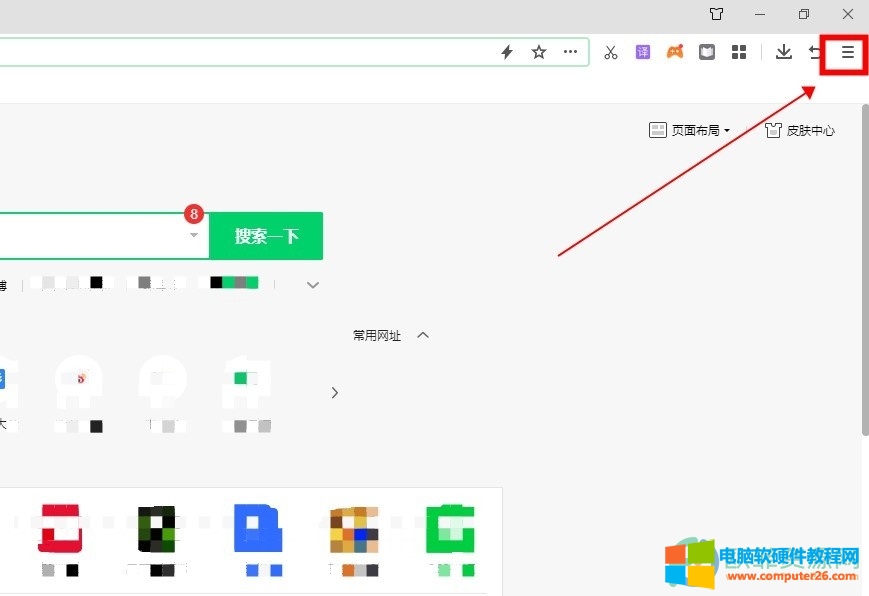
2、在选项中下拉找到并选择“设置”。
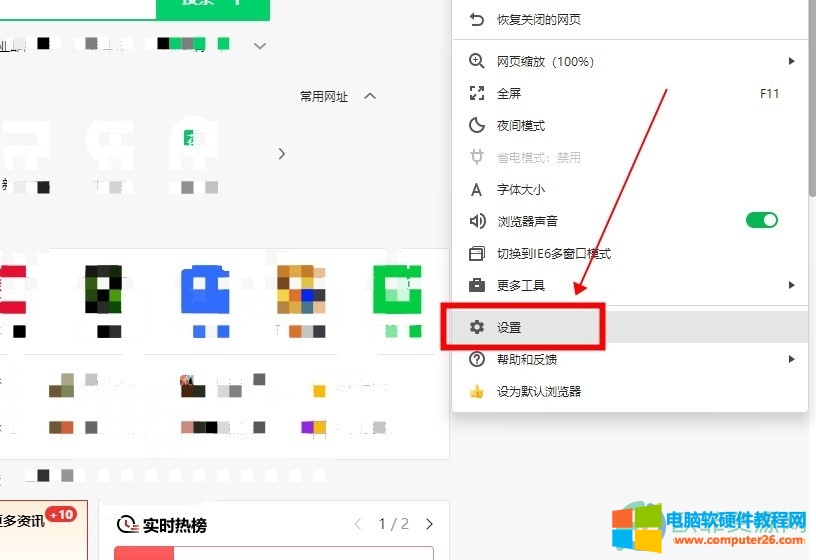
3、在浏览器的设置界面,选择“基本设置”,对应的右边选项选择“修改主页”。
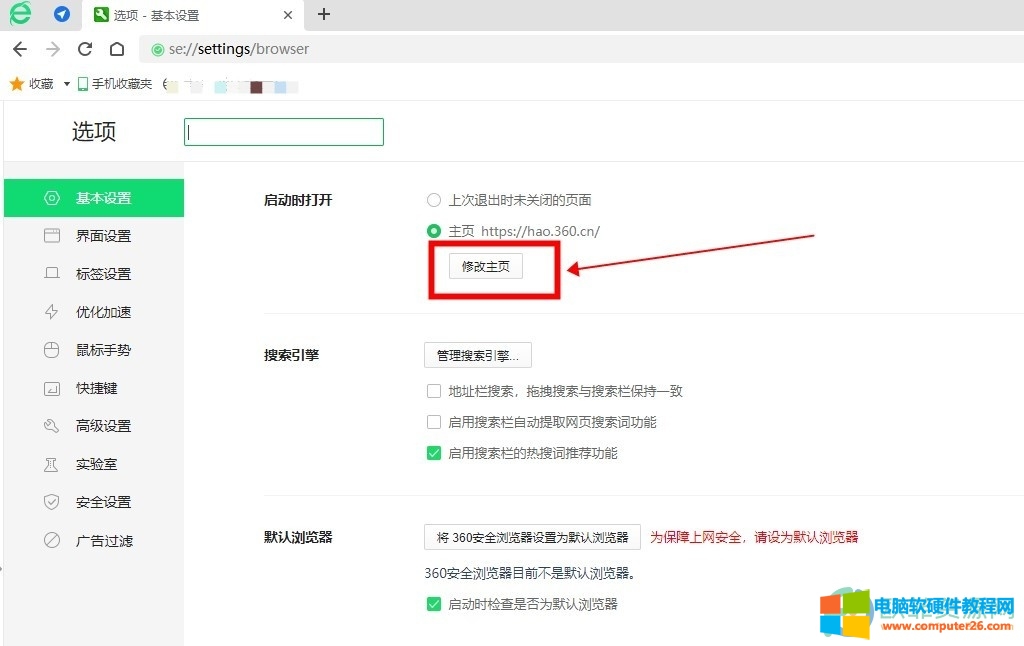
4、这时候我们就可以将我们想要设置成打开浏览器时作为首页的网址,复制并粘贴在主页设置框中,然后确认。
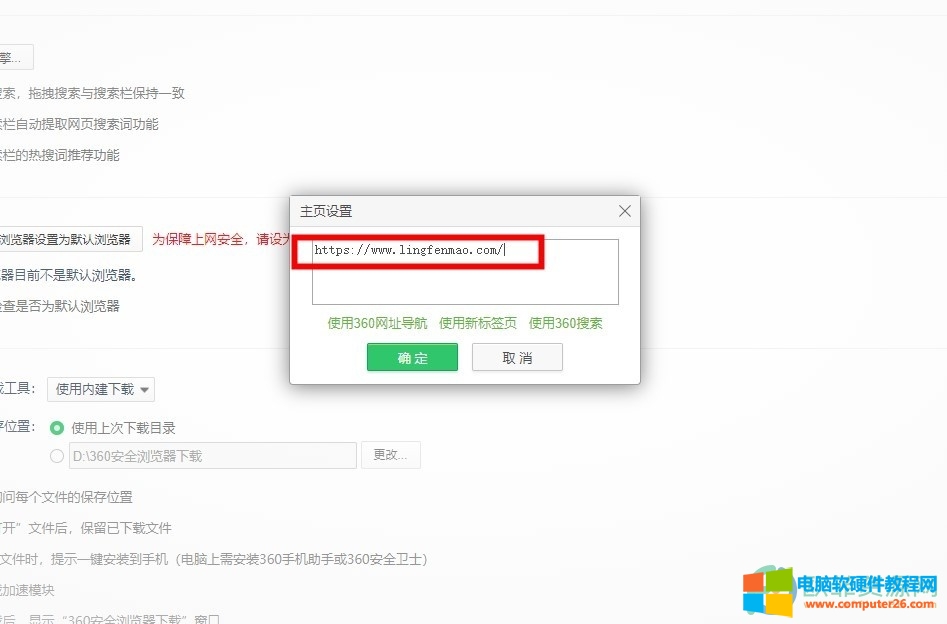
5、完成设置后,我们重新打开网页,就能出现我们设置的页面了。
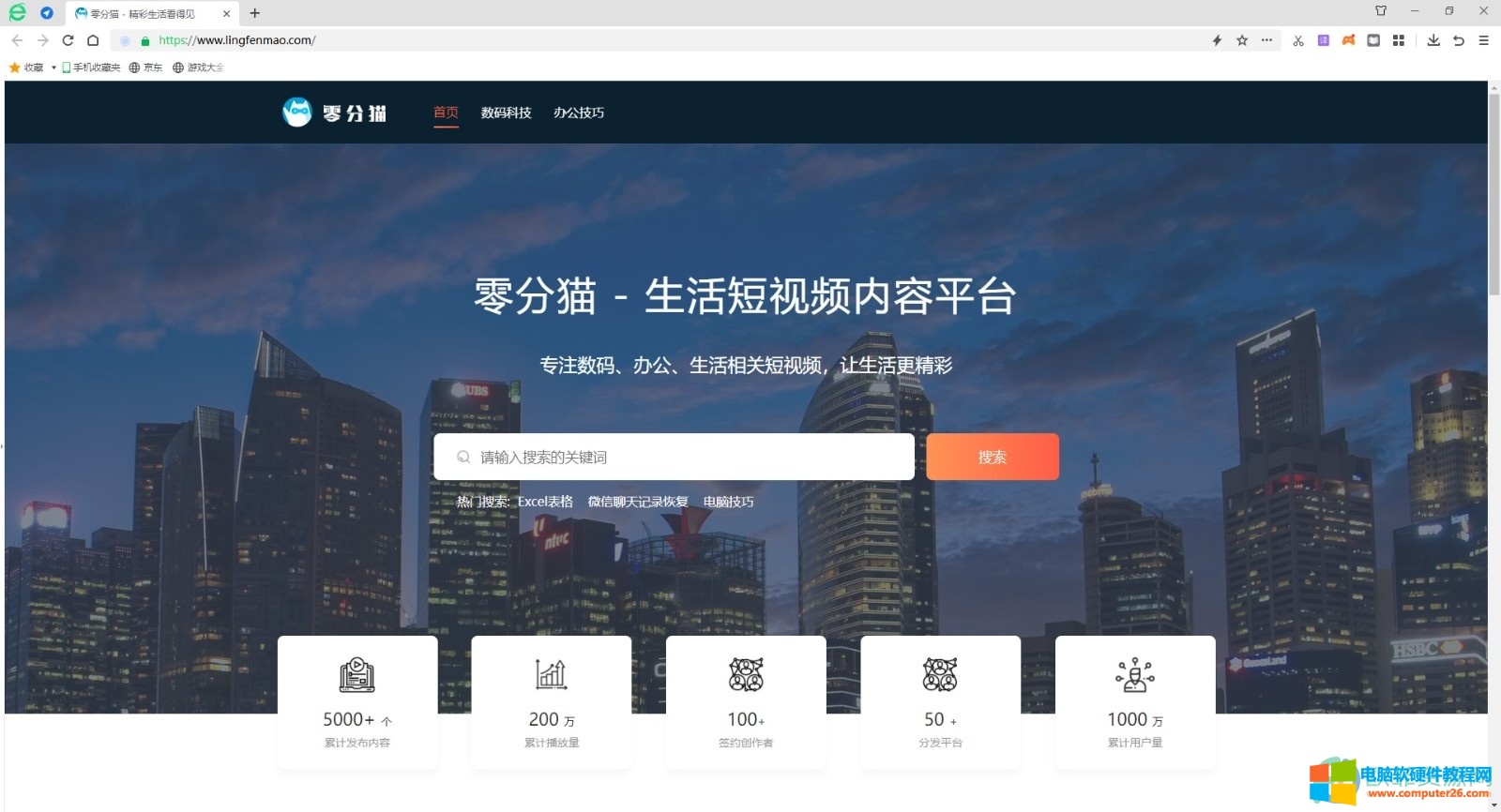
我们可以通过设置,将我们的浏览习惯更改成自己想要的样子,只需要简单的几个步骤就能够将我们的浏览器首页修改,以上的内容希望对您有帮助。
标签: win10修改浏览器默认主页
相关文章
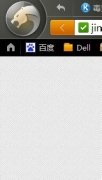
我们在使用电脑的时候,一定都会通过浏览器来浏览某些网页,需要进行一些查找的操作,不过在进行这样的操作时,也难免不会遇到网页加载不出来的问题,而且有的时候还提示各种......
2017-04-19 211 IE浏览器
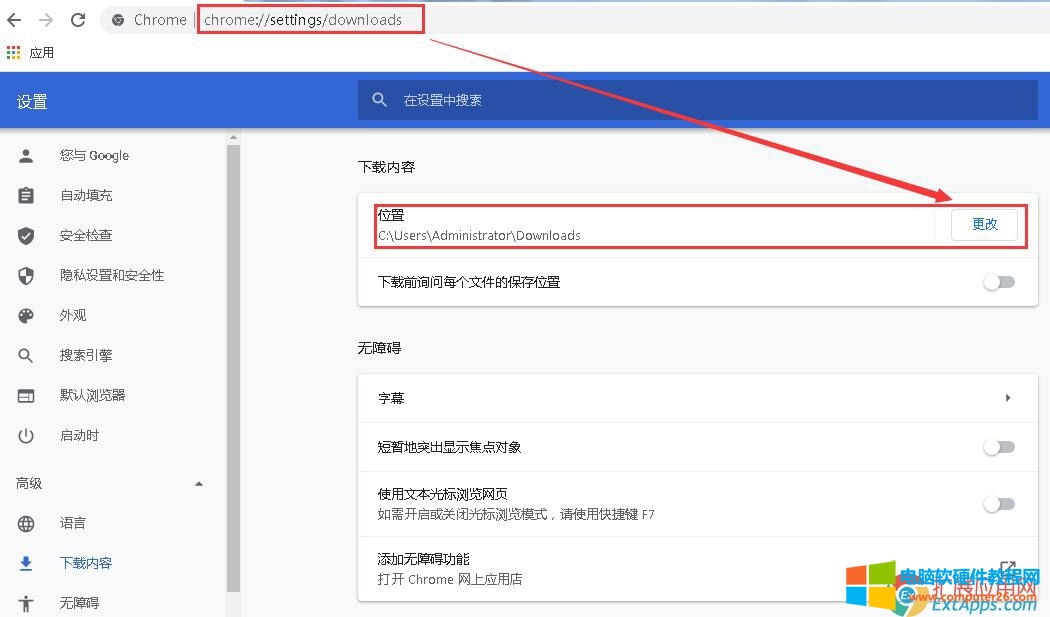
Chrome谷歌浏览器如何设置修改下载路径?很多人觉得谷歌浏览器默认的文件下载位置在C盘:C:\Users\Administrator\Downloads 或C:\Users\修改为你的用户名\Downloads类似这样的地方不方便找到,想......
2022-07-02 229 Chrome谷歌浏览器
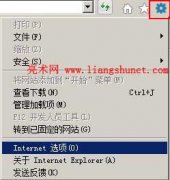
新浏览器都有一种趋势,就是在新选项卡中以网页缩约图的形式显示曾经打开过的网站方便重新访问。ie10也增加了这样的功能,不过在默认情况下不会显示,需要设置一下;下面就来探......
2017-04-11 208 IE浏览器
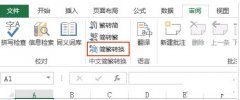
Excel2010怎么简体繁体转换步骤。很多时候,我们处于不同的场合,需要不同的字体表达。才能表达的更准确点。Excel中也有这样的功能,把中简体字文章转换为繁体字。这个要怎么才能......
2016-10-09 202 excel技巧 excel教程 excel实例教程 excel2010技巧
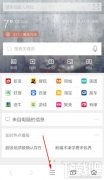
当我们在使用360手机浏览器下载文件时,大家都会默认下载地址,可是下载完毕后要找有比较麻烦,那么360手机浏览器下载的文件在哪里,怎么查看呢?一起和下载吧小编来看看吧!......
2016-08-31 208 360浏览器